Với lỗi 0x87AF000B chỉ xảy ra trong quá trình bạn truy cập vào Windows Store để tải và mua các ứng dụng trên đó. Đây là một lỗi liên quan đến hệ thống của Windows Store và để sửa lỗi 0x87AF000B trong Windows Store trên Windows 10 bạn đọc có thể làm theo hướng dẫn dưới đây
Khi truy cập Windows Store bạn được thông báo lỗi 0x87AF000B với những dòng giải thích rất mù mờ khó hiểu. Vậy làm thế nào để sửa được lỗi 0x87AF000B trong Windows Store trên Windows 10 bây giờ và làm thế nào để khắc phục trọn vẹn được lỗi trên.
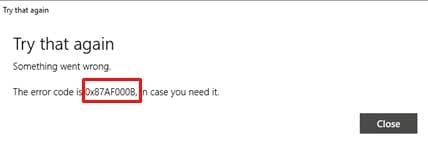
Như các bạn hẳn đã biết Windows Store là kho ứng dụng rất độc đáo cũng như cần thiết đối với người sử dụng Windows 10, nếu như bạn không sử dụng được Windows Store quả thật là một thiệt thòi rất lớn. 0x87AF000B thực chất không hẳn làkhông vào được Windows Store trên Win 10 rất phổ biến mà người dùng hay gặp phải .Mặc dù bạn vẫn vào được Windows Store nhưng bạn chẳng thể tải bất cứ ứng dụng nào cả và vì thế nó cũng chả khác gì các lỗi không vào được Windows Store trên Win 10 thì ngay sau đây Taimienphi.vn sẽ gửi đến bạn bài viết hướng dẫn sửa lỗi 0x87AF000B trong Windows Store trên Windows 10 nhé.
Sửa lỗi 0x87AF000B trong Windows Store trên Windows 10
Bước 1: Để sửa lỗi 0x87AF000B trong Windows Store trên Windows 10 bạn cần một tài khoản mới , đầu hãy truy cập vào Windows Store bằng cách mở Menu Start gõ "Store " và truy cập vào Windows Store nhé.
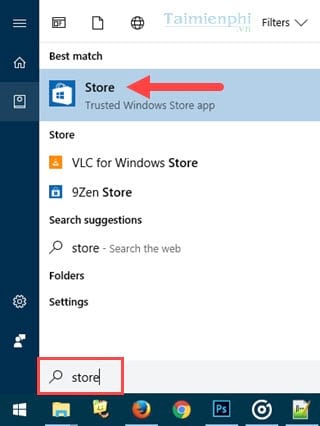
Bước 2: Trong Windows Store bạn chọn biểu tượng đăng nhập, click vào Sign in trong trường hợp chưa có tài khoản nào đăng nhập.

Bước 3 : Click chọn thêm Microsoft account để tiến hành đăng nhập hoặc đăng ký tài khoản.

Bước 4: Click tiếp vào mục Create one nếu chưa có tài khoản.

Bước 5: Nhập địa chỉ email muốn tạo với mật khẩu rồi bấm Next để tiếp tục.

Bước 6: Tiếp theo bạn nhập xác nhận mật khẩu từ chính Windows bạn đang dùng vào. Đây chính là mật khẩu bạn sử dụng khi đăng nhập vào Windows mỗi lần mở máy.

Bước 7: Nhập xác nhận mã PIN một lần nữa.

Sau bước này là chúng ta đã tạo tài khoản thành công, và để sửa lỗi 0x87AF000B trong Windows Store trên Windows 10 bây giờ bạn vào Windows Store thoát tải khoản cũ ra nhé.
Bước 8: Vào lại Windows Store click vào tài khoản đang sử dụng.

Bước 9: Trong mục Account bạn click chọn tài khoản cũ rồi Sign out . Sau khi Sig out ra xong bạn đăng nhập tài khoản mới vào để tiến hành sửa lỗi 0x87AF000B trong Windows Store trên Windows 10 nhé.

Bước 10: Bây giờ bạn vào mục Download và Updates để thử xem lỗi lỗi 0x87AF000B trong Windows Store trên Windows 10 đã được xử lý chưa nhé.

Bước 11: Bấm vào Check for Updates , nếu các ứng dụng tự động tải về điều này có nghĩa chúng ta đã hoàn tất việc sửa lỗi 0x87AF000B trong Windows Store trên Windows 10 rồi đấy.

Trên đây Taimienphi.vn đã hướng dẫn xong bạn đọc cách để sửa lỗi 0x87AF000B trong Windows Store trên Windows 10. Giúp bạn tải và cập nhật ứng dụng Windows Store trên Windows 10 về máy tính. Việc cập nhật ứng dụng Windows Store trên Win 10 là rất quan trọng với bất cứ ai đang sử dụng các ứng dụng này vì nó luôn luôn được hỗ trợ sửa lỗi rất tốt đến từ nhà phát hành.
https://thuthuat.taimienphi.vn/sua-loi-0x87af000b-trong-windows-store-tren-windows-10-22791n.aspx
Và còn rất nhiều lỗi khác bạn có thể sẽ gặp trong quá trình sử dụng Windows Store, nếu có bất cứ thắc mắc gì bạn có thể gửi về cho Taimienphi.vn để được giải đáp hoặc không bạn hãy để lại comment ở dưới bài viết, chúng tôi sẽ trả lời cho bạn sớm nhất có thể.